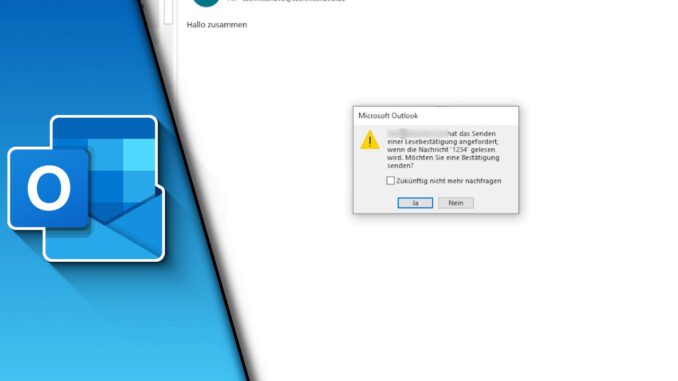
Outlook Lesebestätigung anfordern + Nachverfolgung
Bei wichtigen Mails kann es notwendig sein zu wissen, ob der Empfänger die Nachricht auch gelesen hat. Daher kann man in Outlook eine Lesebestätigung anfordern, sodass man informiert wird, wenn der andere die wichtige Information zur Kenntnis genommen hat. Zwar sollte man dies nicht übertreiben, da das auch schnell nervig werden kann, für besonders wichtige Nachrichten ist dies aber eine sehr gute Wahl. Wir zeigen dir daher wie du in Outlook eine Lesebestätigung für einzelne Mails, aber auch für alle ausgehenden Nachrichten einschalten kannst.
Warum sollte man es mit der Lesebestätigung in Outlook nicht übertreiben?
Für den Empfänger macht es keinen Unterschied, ob er die Lesebestätigung akzeptiert oder sie ignoriert. Doch obwohl der Aufwand der gleiche ist, kann eine ständige Anfrage nervig sein. Nutzer sind dann eher geneigt aufgrund ihrer Laune die Bestätigung nicht zu senden, sodass man am Ende nichts davon hat. Wir empfehlen daher wirklich nur bei wichtigen Anlässen eine Lesebestätigung einzurichten.
Schritt-für-Schritt Anleitung:
So verschickst du eine einzelne Lesebestätigung:
- Schreibe eine neue Mail
- Wechsle in den Reiter „Optionen“ und setze das Häkchen bei „Lesebestät anfordern“
- Fertig!
So verschickst du bei allen ausgehenden Nachrichten eine Lesebestätigung:
- Starte Outlook
- Klicke auf den Reiter „Datei“
- Wähle „Optionen“ und wechsle in den Reiter „E-Mail“
- Scrolle bis zum Bereich „Verlauf“
- Setze ein Häkchen beim Punkt „Lesebestätigung, die das Anzeigen der Nachricht durch den Empfänger bestätigt“ und klicke auf OK
So kannst du die Lesebestätigung nachverfolgen:
- Gehe in die gesendeten Elemente / Postausgang und öffne die Mail
- Im Bereich „Anzeigen“ kannst du auf „Status“ klicken
- Hier findest du alle Informationen zur Bestätigung
- Wichtig: Den Bereich „Anzeigen“ findet man erst, wenn eine Lesebestätigung vom Empfänger zurückgeschickt wurde
Wir finden, dass die Lesebestätigung ein wichtiges Tool für die geschäftliche Kommunikation ist, die man allerdings mit Bedacht einsetzen sollte. In jedem Fall gehört es zum Standard-Repertoire jedes Nutzers, der auch im Business wichtige Nachrichten zu verschicken hat. Wir hoffen, dass dir das Tutorial geholfen hat und du nun sicher mit diesem Feature in Outlook umgehen kannst!
Video-Anleitung:
Links mit * sind Affiliate-Links. Durch den Kauf über diesen Link erhalten wir einen Teil des Kaufpreises als Provision, ohne dass für dich Mehrkosten entstehen. Das hilft uns die hier vorhandenen Angebote für dich weiter auszubauen! Danke!
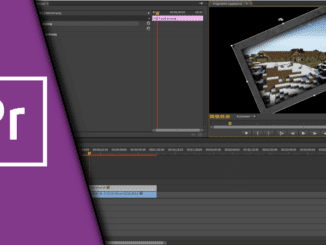
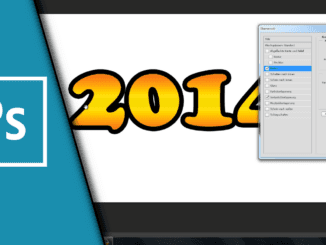
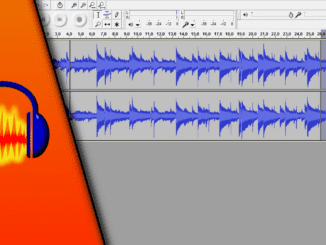
Hinterlasse jetzt einen Kommentar